4 maneras de transferir contactos de iPhone a PC
La transferencia de contactos desde el iPhone a la PC puede serfamiliar para algunos de ustedes. Se recomienda que mueva los contactos a su PC para mantener la copia de seguridad para que sea útil en el futuro. Aquí, le mostraré 4 formas de transferir contactos desde el iPhone a la PC, incluida la mejor manera que lo ayudará a mover contactos fácilmente.
![]()
La principal ventaja para mover contactos desde iPhonea la PC es para copia de seguridad. Hay posibilidades de que pierda sus contactos, ya sea por eliminación accidental, restablecimiento de fábrica o de lo contrario. Si le roban su iPhone y no hay forma de recuperar los contactos de ese teléfono, no tiene copias de seguridad. Algunas otras situaciones posibles incluyen la pantalla del iPhone rota o cambiando a un teléfono nuevo.
Por esta razón, siempre puede importar contactos desde su iPhone a la PC y restaurar los datos cuando lo necesite.
![]()
Hay varias formas de transferir contactos desde el iPhone a la PC, entre las cuales se enumeran cuatro formas a continuación.
Forma 1: transfiere contactos de iPhone con una herramienta de transferencia
Ahora transferir contactos de iPhone a PC es tanMucho más fácil que antes. Todo el crédito se destina a la herramienta de transferencia de terceros que ha facilitado el trabajo de enviar contactos de un dispositivo a otro. La mejor herramienta de transferencia de contactos de terceros es Tenorshare iCareFone. No solo transfiere contactos del iPhone a la PC o viceversa, sino que también ofrece muchas funciones a sus usuarios. Pocos de ellos se enumeran a continuación.
- Fácil de usar con interfaz intuitiva.
- Permitir a los usuarios agregar contactos, así como eliminar contactos seleccionados y duplicados
- Transferir contactos a granel o selectivamente
- Exportar contactos a diferentes formatos como archivos de copia de seguridad, archivo de Excel, archivo de texto, archivo xml
- Admite iPhone X, iPhone 8/8 Plus, iPhone 7/7 Plus, iPhone 6 / 6s y otros modelos anteriores
Pasos para mover contactos usando Tenorshare iCareFone:
- 1. Descargue e instálelo en su computadora. Conecte su iPhone con un cable USB y luego haga clic en Administrador de archivos.
- 2. Haga clic en la opción Contactos que puede encontrar en la pantalla.
- 3. Todos los contactos de su iPhone se mostrarán en la pantalla, haga clic en el botón Exportar, donde encontrará cuatro opciones para hacer una copia de seguridad de los contactos.
- 4. Elija cualquiera de las opciones y tan pronto como haga clic en esa opción, sus contactos se guardarán en su computadora.


Forma 2: Copia de seguridad de contactos de iPhone con iTunes
Incluso puede hacer una copia de seguridad de los contactos de iPhone a PCusando iTunes. Es el método más utilizado sobre cómo exportar contactos desde iPhone a PC. Sus contactos serán respaldados automáticamente desde el iPhone a su PC a menos que haya desactivado la función.
Proceso sobre cómo descargar contactos de iPhone a PC:
- 1. Abra su PC y conecte su iPhone con un cable USB >> Inicie iTunes.
- 2. Haga clic en el botón Dispositivo y haga clic en Resumen.
- 3. Seleccione la opción "Esta computadora" y haga clic en Hacer copia de seguridad ahora.

En el momento en que hace clic en el botón "Hacer copia de seguridad ahora", todosus contactos comenzarán a importarse a la PC. Tenga en cuenta que los contactos respaldados de esta manera no se pueden leer directamente a menos que tenga un software extractor de respaldo de iTunes de terceros.
Forma 3: Exportar contactos de iPhone con iCloud
iCloud ha facilitado la exportación de contactos de iPhone a la PC. Todo lo que necesita hacer es guardar los contactos en su iCloud y, en pocos minutos, puede descargarlos fácilmente a su PC.
Cómo habilitar los contactos de respaldo de iCloud:
- 1. Desbloquee su iPhone y vaya a Configuración >> Haga clic en [su nombre] y toque iCloud.
- 2. Alternar en Contactos.
- 3. Ahora abra su computadora e inicie sesión en ww.iCloud.com.
- 4. Ingrese el ID de Apple y la Contraseña >> Seleccione Contactos.
- 5. Haga clic en el ícono de ajustes (verá en la parte inferior izquierda de la pantalla) >> Elija Seleccionar todo y haga clic en Exportar vCard.
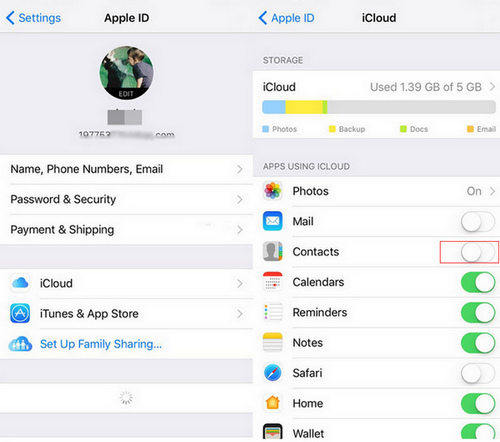
Cómo exportar a archivos vCard:


Manera 4: Compartir contactos de iPhone con correo electrónico
Incluso puedes compartir contactos de iPhone a PCusando el correo electrónico. Pero las cosas que solo puede enviar un contacto a la vez. Por lo tanto, si desea compartir muchos contactos, debe repetir el mismo procedimiento una y otra vez.
Pasos que muestran cómo enviar contactos de iPhone a la PC por correo electrónico:
- 1. Desbloquee su iPhone y vaya a Contactos >> Seleccione el contacto que desea enviar y toque Compartir contacto.
- 2. Ahora seleccione Correo.
- 3. Sus contactos se adjuntarán en formato .vcf en el correo electrónico. Ingrese su dirección para recibir los contactos en la PC.
- 4. Finalmente abra el correo electrónico en su PC >> Descargue el contacto.



Entonces, lo mencionado anteriormente son las 4 formas de transferircontactos desde iPhone a PC. Como dije anteriormente, si desea transferir contactos fácilmente obteniendo más flexibilidad con respecto a los contactos, entonces mejor use Tenorshare iCareFone. Le ayuda en todos los aspectos relacionados con la transferencia de contactos con sus muchas ventajas. Háganos saber lo que piensa sobre estos métodos en la sección de comentarios.









